Upute za uporabu aplikacije Pages za iPad
- Dobro došli
-
- Uvod u aplikaciju Pages
- Obrada teksta ili raspored stranica?
- Uvod u slike, grafikone i druge objekte
- Pronađite dokument
- Otvaranje dokumenta
- Spremanje i imenovanje dokumenta
- Ispis dokumenta ili omotnice
- Kopiranje teksta i objekata između aplikacija
- Osnovne geste dodirnog zaslona
- Uporaba olovke Apple Pencil s aplikacijom Pages
- Izrada dokumenta pomoću značajke VoiceOver
-
- Podešavanje veličine i orijentacije papira
- Podešavanje margina dokumenta
- Podešavanje suprotnih stranica
- Dodavanje, promjena rasporeda i brisanje stranica
- Predložak stranica
- Dodavanje brojeva stranica
- Promjena pozadine stranice
- Dodavanje ruba oko stranice
- Dodavanje vodenih žigova i objekata u pozadini
- Copyright

Uređivanje slike u aplikaciji Pages na iPadu
Nakon što svom dokumentu dodate fotografiju ili grafiku, možete je izrezati i ukloniti dijelove koje ne želite.
Maskiranje (izrezivanje) fotografije
Možete sakriti neželjene dijelove slike bez izmjene slikovne datoteke.
Dvaput dodirnite sliku.
Pojavljuju se kontrole maske. Standardna maska iste je veličine kao vaša slika.
Koristite kontrole da biste promijenili koji su dijelovi slike vidljivi:
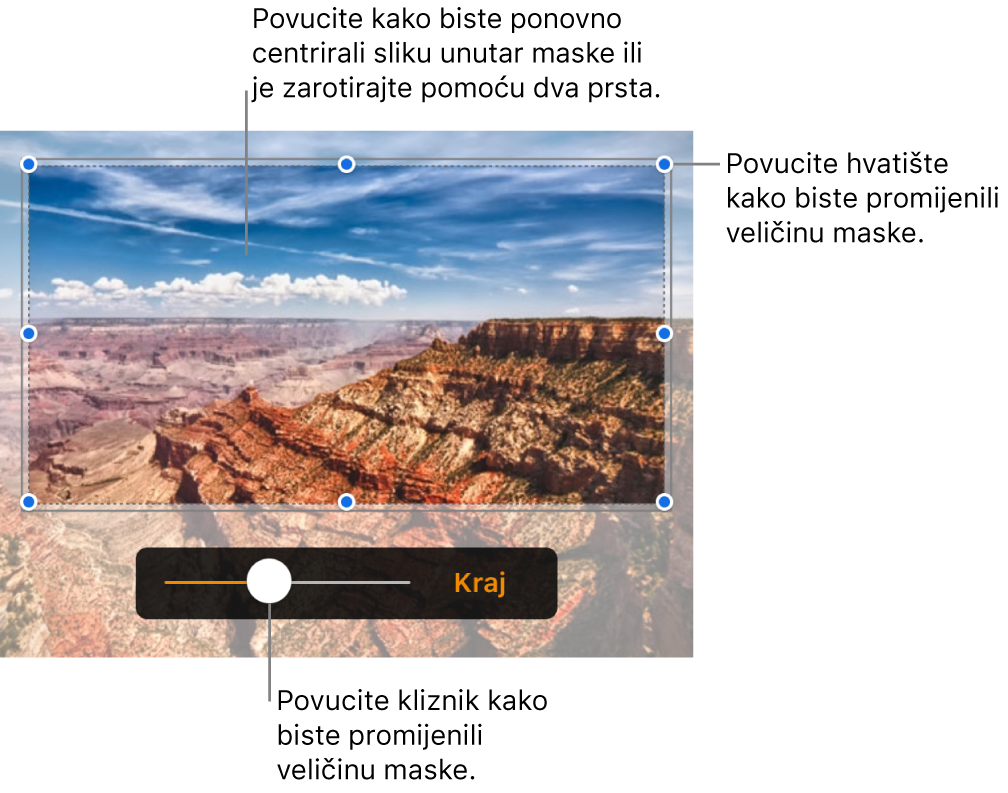
Dodirnite Kraj kad završite.
Dvaput dodirnite sliku u bilo kojem trenu da biste ponovno prilagodili njezinu masku.
Uklanjanje pozadine i drugih elemenata iz fotografije
Alatom Instant alfa neke dijelove slike učinite prozirnima. Ova je mogućnost korisna ako želite ukloniti neželjenu pozadinu ili boju slike.
Dodirnite sliku da biste je odabrali, a zatim dodirnite
 .
.Dodirnite Slika pa dodirnite Instant alfa.
Povucite prst preko boje koju želite učiniti nevidljivom.
Kako povlačite, odabir raste i uključuje područja slične boje. Dodirnite i povucite više puta da biste uklonili višestruke boje.
Dodirnite Gotovo ili dodirnite Resetiraj kako biste poništili sve izmjene i vratili sliku u originalno stanje.
Za istovremeni rad s više slika dodirnite i držite jednu sliku, zatim dodirnite druge slike drugim prstom.